Chromebook Ekran Ayarları Nasıl Değiştirilir
Bilinmesi gereken
- Chrome tarayıcıyı açın, şuraya gidin: Menü (üç nokta) ve ardından Ayarlar > Cihaz > görüntüler.
- seçenekleri seçin görüntüler Ekran boyutunu, çözünürlüğü, yönü ve TV hizalamasını değiştirmek veya yansıtmayı başlatmak için menü
- Yansıtırken sorun mu yaşıyorsunuz? İşletim sistemini güncellemek sorunu çözebilir. seçin saat > Ayarlar (dişli) > HakkındaChrome OS > Güncellemeleri kontrol et.
Bu makale, bir bilgisayarda ekran ayarlarının nasıl değiştirileceğini açıklar. Chromebookgereksinimlerinize uyacak veya bir monitöre veya TV'ye bağlanacak ekran çözünürlüğü parametreleri ve görsel yönlendirme dahil olmak üzere ve ayna Chromebook ekranı. Talimatlar herkes için geçerlidir Chrome OS cihazlar.
Chromebook Ekran Ayarları Nasıl Değiştirilir
Cihazınızın ekran ayarlarını düzenlemek için:
Chrome tarayıcıyı açın.
-
seçin üç dikey nokta pencerenin sağ üst köşesinde, ardından öğesini seçin. Ayarlar açılır menüden.

-
Aşağı kaydır Cihaz bölümünü seçin, ardından görüntüler.
Alternatif olarak, ekranın altındaki saate tıklayın, ardından
vites Cihaz ayarlarına erişmek için sistem tepsisinde görünen simge.
Chromebook Görüntüleme Seçenekleri
Belirtilen değişiklikleri yapmak için Ekranlar menüsünden aşağıdaki seçeneklerden birini seçin:
- Ekran boyutu: Bir ekran çözünürlüğü seçin. Chromebook monitörünün veya harici ekranın oluşturduğu genişlik ve yüksekliği (piksel olarak) değiştirin.
- Oryantasyon: Farklı bir ekran yönü seçerek varsayılan ayarı değiştirin.
- TV hizalama: Bir harici olarak bağlı televizyon veya monitör. Bu ayar yalnızca uyumlu bir cihaza bağlanıldığında kullanılabilir.
- Seçenekler:Bu bölüm iki seçenek içerir: Yansıtmayı başlat ve Birincil yap. Başka bir cihaz varsa, öğesini seçin. Yansıtmayı başlat Chromebook ekranını diğer cihazda göstermek için seçin Birincil yap Seçili olan cihazı Chromebook için birincil ekran olarak belirleme seçeneği.
Chromebook'ta Ekran Yansıtma Sorunları Nasıl Onarılır
Chrome OS'nin önceki bir sürümündeki bir hata, bazı harici ekranlarla senkronizasyon sorunlarına neden olabilir ve işletim sistemi günceldir. Ayarlarda hesap fotoğrafınızın yanında bir yukarı ok simgesi görüyorsanız, bir güncelleme yüklenmeye hazırdır.
simgesini seçin, ardından Tekrar başlat güncellemeyi tamamlamak için. Chromebook'unuz güncellemeleri otomatik olarak indirmelidir. Ancak, Chrome OS zaman zaman bir güncellemeyi kaçırır. Bir güncellemeyi şu şekilde arayabilirsiniz:
Chromebook'u internete bağlayın.
-
Ekranın sağ alt köşesindeki saati seçin.
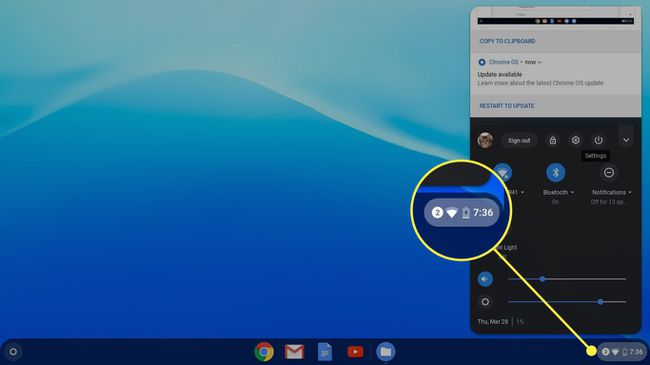
-
seçin vites Ayarları açmak için simge.

-
seçin hamburger menüsü, ardından seçin Chrome OS hakkında.
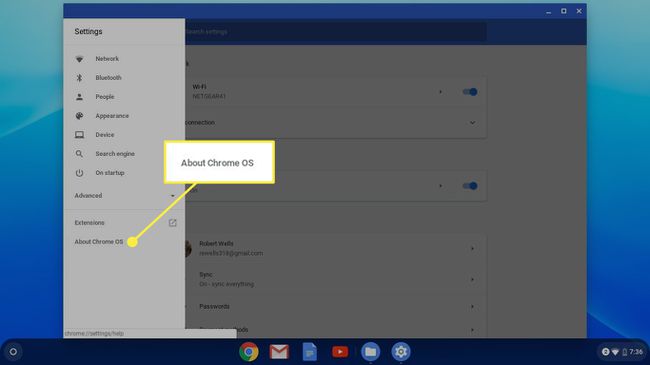
Seçme Güncellemeleri kontrol et.
Chromebook'unuzu yansıtmada hâlâ sorun yaşıyorsanız, HDMI bağlantısını kontrol edin. Farklı bir kablo veya bağlantı noktası kullanmanız gerekebilir. Harici bir ekranla bağlantısını kestikten sonra ekran bozuk görünüyorsa, Ekranlar menüsüne gidin ve ayarları varsayılana geri yükleyin.
